您好,登錄后才能下訂單哦!
您好,登錄后才能下訂單哦!
今天小編給大家分享一下CentOS怎么搭建Tomcat9環境的相關知識點,內容詳細,邏輯清晰,相信大部分人都還太了解這方面的知識,所以分享這篇文章給大家參考一下,希望大家閱讀完這篇文章后有所收獲,下面我們一起來了解一下吧。
Tomcat 服務器是一個免費的開放源代碼的Web 應用服務器,屬于輕量級應用服務器,在中小型系統和并發訪問用戶不是很多的場合下被普遍使用,是開發和調試JSP 程序的首選。
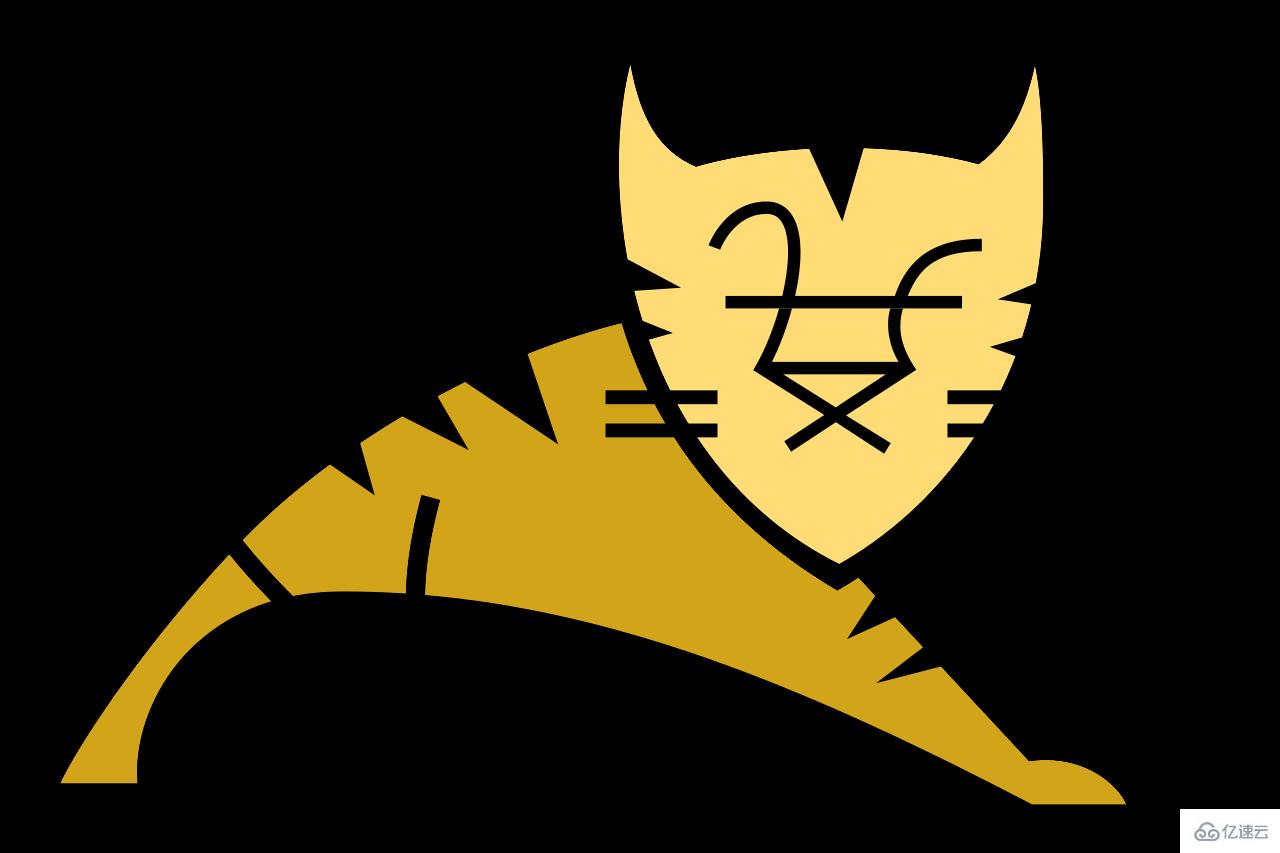
部署到 /usr/local/tomcat,創建好文件夾、目錄。
使用wget指令:
wget http://mirrors.shu.edu.cn/apache/tomcat/tomcat-9/v9.0.10/bin/apache-tomcat-9.0.10.tar.gz
結果如下,成功下載了apache-tomcat-9.0.10.tar.gz

tar -zxvf apache-tomcat-9.0.10.tar.gz
自動解壓
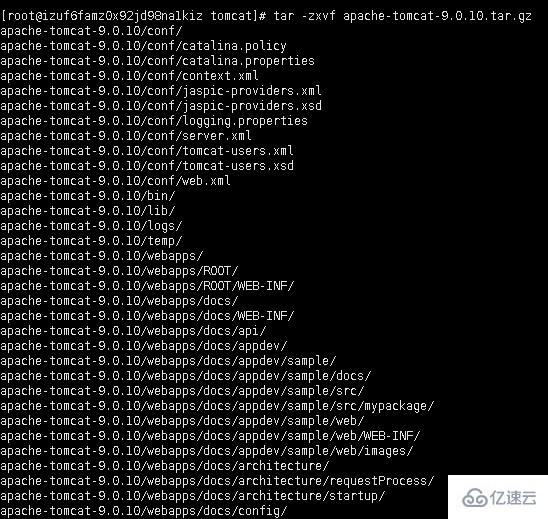
進入tomcat下的bin目錄
[root@izuf6famz0x92jd98na1kiz bin]# ./catalina.sh start

發現 tomcat started
經搜索查詢,可能是 阿里云服務器,對安全性的要求,使得,無法直接訪問:
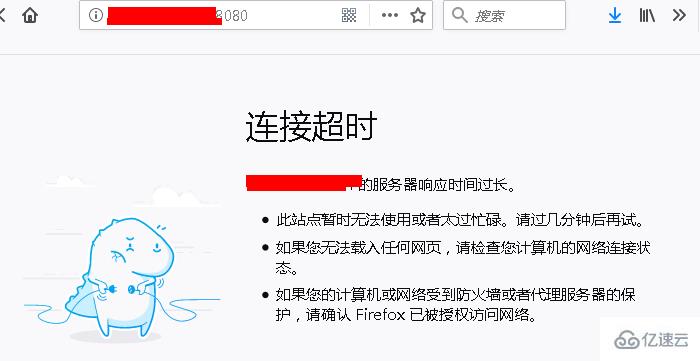
解決方式:
(1)進入阿里云主機控制臺,安全組,如下圖所示,點擊配置規則
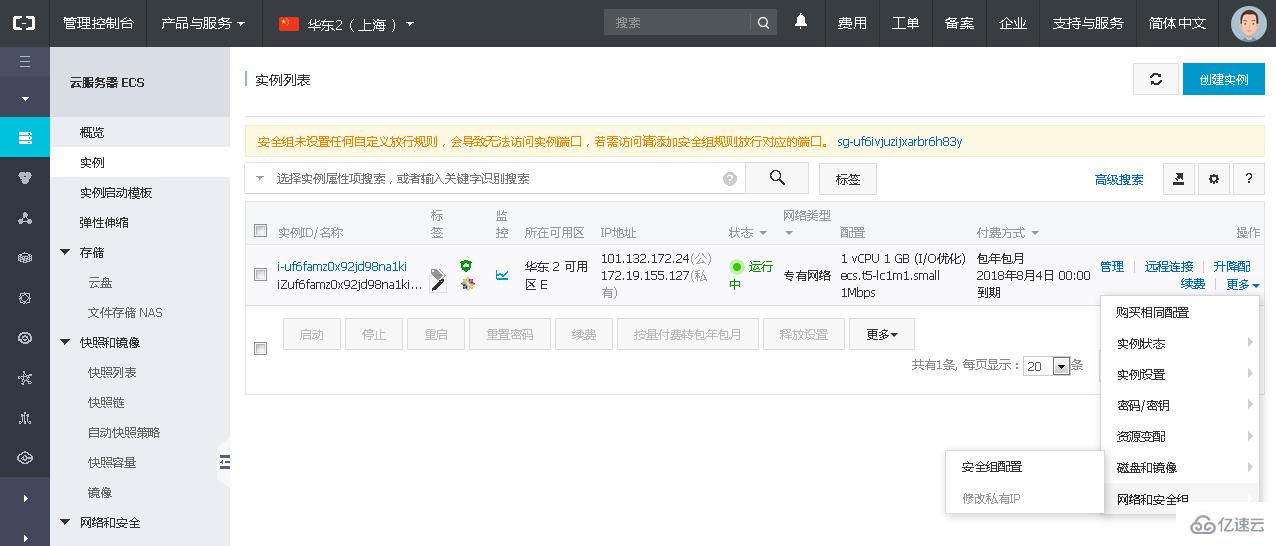
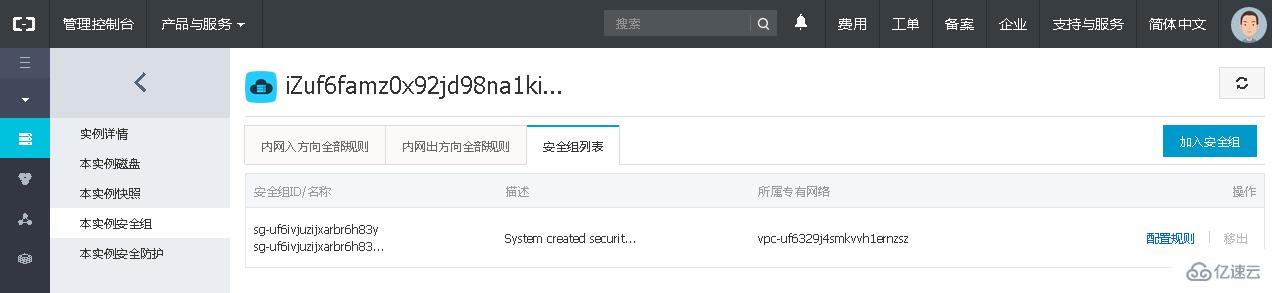
(2)配置規則,添加規則允許任何IP訪問8080
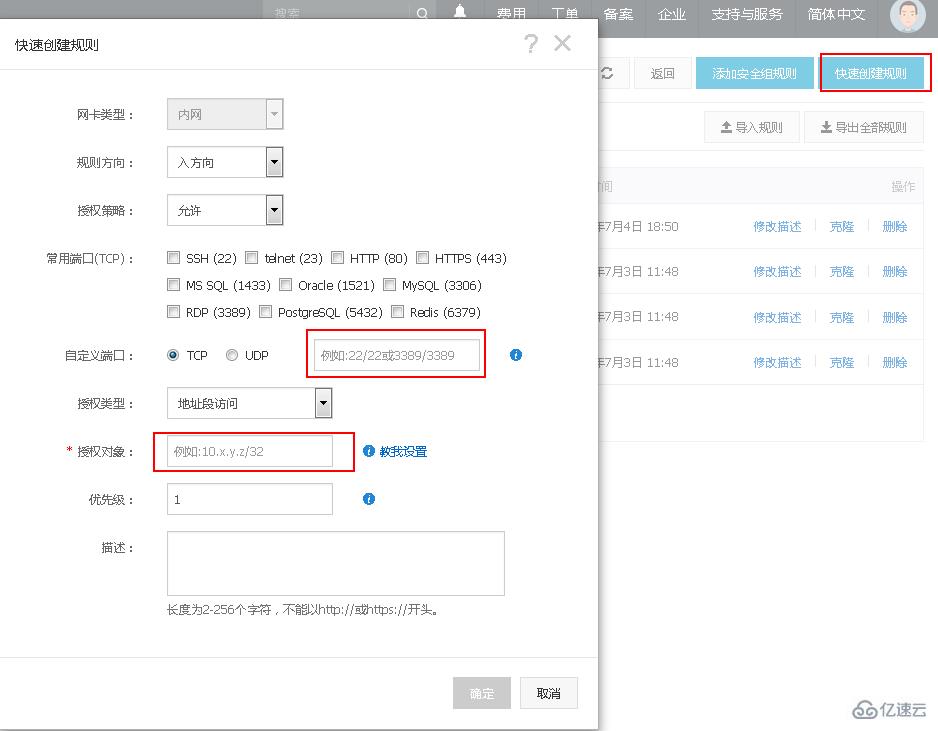
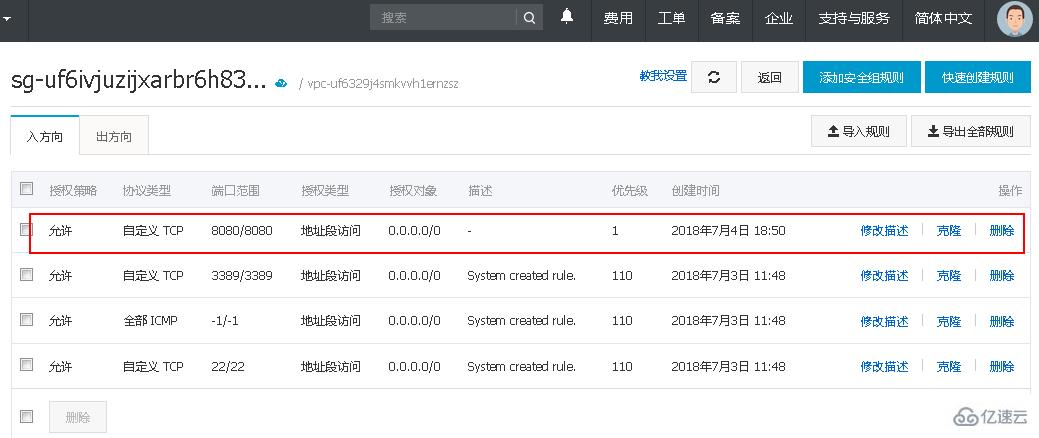
(3)再次訪問,就成功了 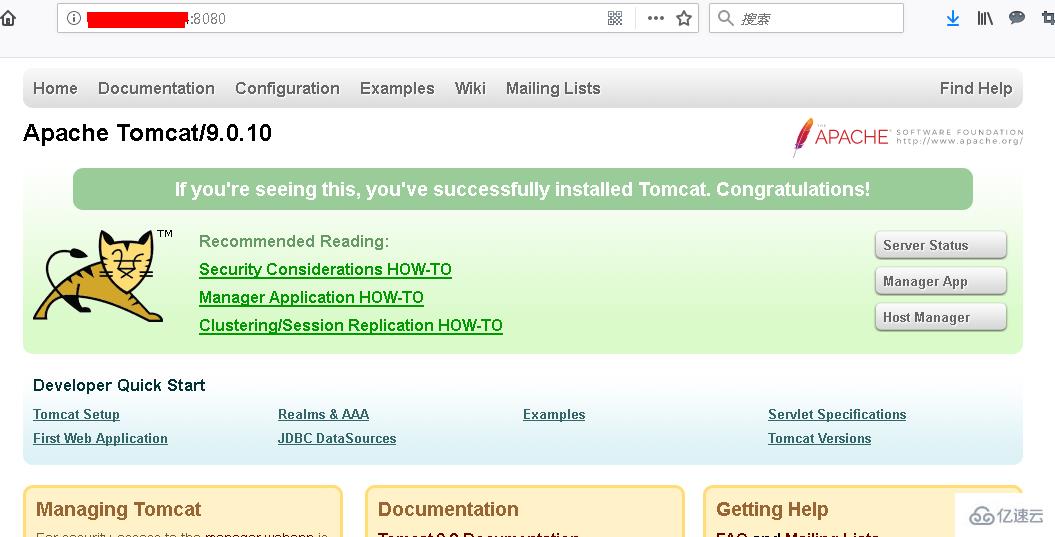
成功完成 tomcat 服務器的下載和安裝!
[這樣,直接進入 apache-tomcat 文件夾下的 bin 目錄中,運行起來tomcat,會有一個問題:一旦重新啟動 reboot 服務器,tomcat也關閉了。]
把tomcat加入服務當中,到tomcat的bin目錄中把catalina.sh復制到/etc/init.d里并命名為tomcat
[root@izuf6famz0x92jd98na1kiz /]# cp /usr/local/tomcat/apache-tomcat-9.0.10/bin/catalina.sh /etc/init.d/tomcatshell~#cp /usr/local/apache-tomcat/bin/catalina.sh /etc/init.d/tomcat編輯此文件 [root@izuf6famz0x92jd98na1kiz /]# cd /etc/init.d[root@izuf6famz0x92jd98na1kiz init.d]# lsaegis agentwatch functions netconsole network README tomcat [root@izuf6famz0x92jd98na1kiz init.d]# vi tomcatshell~#vi tomcat在#!/bin/sh下加入### BEGIN INIT INFO# Provides: tomcat# Required-Start: $remote_fs $network# Required-Stop: $remote_fs $network# Default-Start: 2 3 4 5# Default-Stop: 0 1 6# Short-Description: The tomcat Java Application Server### END INIT INFO在分割線下加入環境變量 JAVA_HOME=/usr/java/jdk1.7.0_07export JAVA_HOME PATH=$JAVA_HOME/bin:$PATHexport PATH CATALINA_HOME=/usr/local/apache-tomcat 給這個腳本與權限 shell~#chmod 755 tomcat添加tomcat服務這里用chkconfig shell~#chkconfig --add tomcat如果這里出現提示 insserv: warning: script 'tomcat' missing LSB tags and overrides insserv: There is a loop between service nginx and tomcat if stopped insserv: loop involving service tomcat at depth 2 insserv: loop involving service nginx at depth 1 insserv: Stopping tomcat depends on nginx and therefore on system facility `$all' which can not be true! insserv: exiting now without changing boot order! 則需要安裝chkconfig安裝方法 shell~#apt-get install chkconfig 就可以如出現以下表示成功 tomcat 0:off 1:off 2:on 3:on 4:on 5:on 6:off 也可以在輸入以下命令查看一下 shell~#chkconfig --list tomcat tomcat 0:off 1:off 2:on 3:on 4:on 5:on 6:off 如果345 為關閉狀態。執行如下命令設置tomcat為開機自啟動。 shell~# chkconfig tomcat on 啟動一下看看 shell~# service tomcat start Using CATALINA_BASE: /usr/local/apache-tomcat Using CATALINA_HOME: /usr/local/apache-tomcat Using CATALINA_TMPDIR: /usr/local/apache-tomcat/temp Using JRE_HOME: /usr/java/jdk1.7.0_07 Using CLASSPATH: /usr/local/apache-tomcat/bin/bootstrap.jar:/usr/local/apache-tomcat/bin/tomcat-juli.jar 啟動,停止,重啟 shell~# service tomcat start shell~# service tomcat stop shell~# service tomcat restart
以上就是“CentOS怎么搭建Tomcat9環境”這篇文章的所有內容,感謝各位的閱讀!相信大家閱讀完這篇文章都有很大的收獲,小編每天都會為大家更新不同的知識,如果還想學習更多的知識,請關注億速云行業資訊頻道。
免責聲明:本站發布的內容(圖片、視頻和文字)以原創、轉載和分享為主,文章觀點不代表本網站立場,如果涉及侵權請聯系站長郵箱:is@yisu.com進行舉報,并提供相關證據,一經查實,將立刻刪除涉嫌侵權內容。